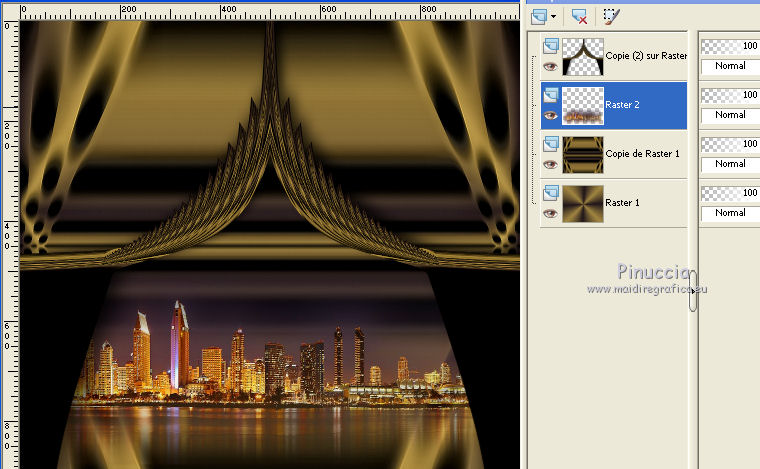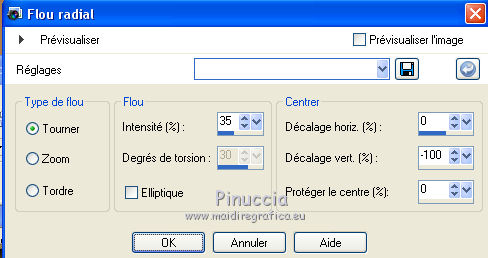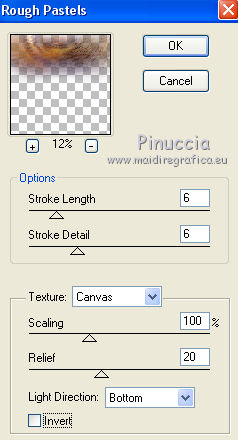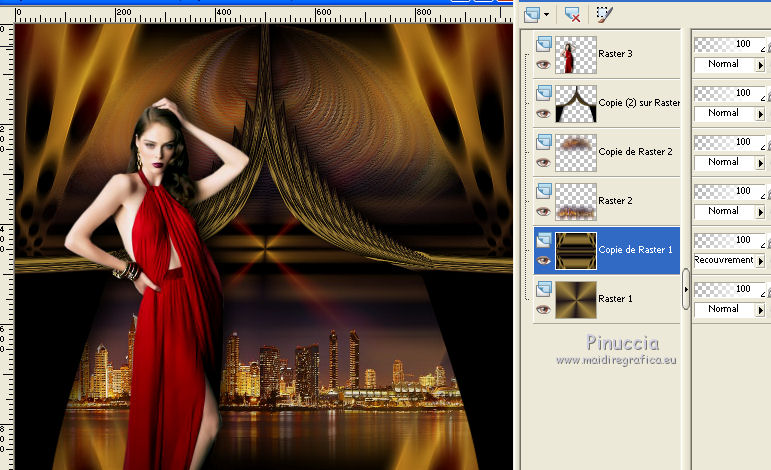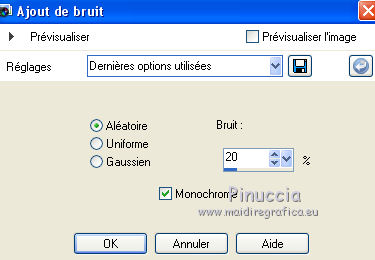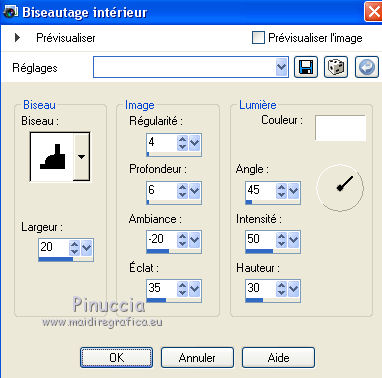|
TOP BRONCE


Merci beaucoup LuzCristina de m'avoir invité à traduire tes tutoriels en français.

Le tutoriel a été traduit avec PSP12 et PSPX7, mais il peut également être exécuté avec les autres versions.
Suivant la version utilisée, vous pouvez obtenir des résultats différents.
Depuis la version X4, la fonction Image>Miroir a été remplacée par Image>Renverser horizontalement,
et Image>Renverser avec Image>Renverser verticalement.
Dans les versions X5 et X6, les fonctions ont été améliorées par la mise à disposition du menu Objets.
Avec la nouvelle version X7, nous avons à nouveau Miroir/Retourner, mais avec nouvelles différences.
Consulter, si vouz voulez, mes notes ici
Certaines dénominations ont changées entre les versions de PSP.
Les plus frequentes dénominations utilisées:

 traduction anglaise ici traduction anglaise ici
 Vos versions ici Vos versions ici

Matériel ici
Pour les tubes merci Luz Cristina et Guismo
(ici les liens vers les sites des créateurs de tubes)
Modules Externes.
consulter, si nécessaire, ma section de filtre ici
Filters Unlimited 2.0 ici
Mura's Seamless - Polkadot ici
Simple - Top Left Mirror, Half Wrap ici
Artistic - Rough Pastels ici
FM Tile Tools - Blend Emboss ici
Nik Software - Color Efex Pro ici
Filtres Simple et Mura's Seamless peuvent être utilisés seuls ou importés dans Filters Unlimited.
voir comment le faire ici).
Si un filtre est fourni avec cette icône,  on est obligé à l'importer dans Unlimited on est obligé à l'importer dans Unlimited

Si vous voulez utiliser vos propres couleurs, n'hésitez pas à changer le mode et l'opacité des calques
Dans les plus récentes versions de PSP, vous ne trouvez pas le dégradé d'avant plan/arrière plan ou Corel_06_029.
Vous pouvez utiliser le dégradé des versions antérieures.
Ici le dossier Dégradés de CorelX.

Placer le preset Emboss 3 dans le dossier Paramètres par dèfaut.
1. Ouvrir une nouvelle image transparente 1000 x 900 pixels.
2. Placer en avant plan la couleur #a28642,
et en arrière plan la couleur #21171b.

Préparer en avant plan un dégradé de premier plan/arrière plan, style Radial.
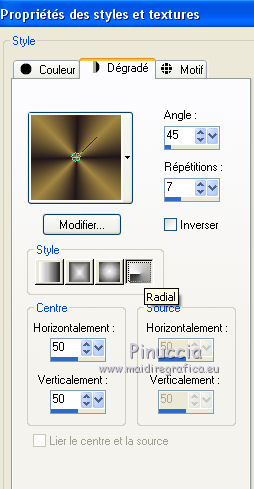
Remplir  l'image transparente du dégradé. l'image transparente du dégradé.
3. Calques>Dupliquer.
4. Effets>Modules Externes>Mura's Seamless - Polkadot.
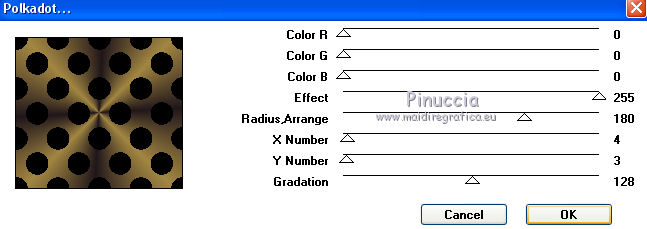
5. Réglage>Flou>Flou directionnel ou Flou de mouvement

Édition>Répéter Flou directionnel
6. Effets>Filtre personnalisé - Sélectionner le preset Emboss 3 et ok.

ou, si vous préférez, appliquez 2 fois Effets>Modules Externes>Blend Emboss, par défaut.
7. Effets>Effets géométriques>Perspective Verticale.
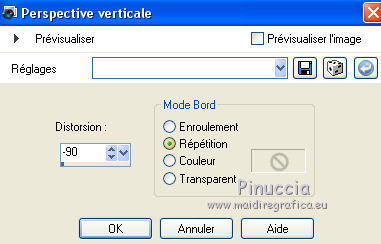
8. Effets>Modules Externes>Simple - Half Wrap.
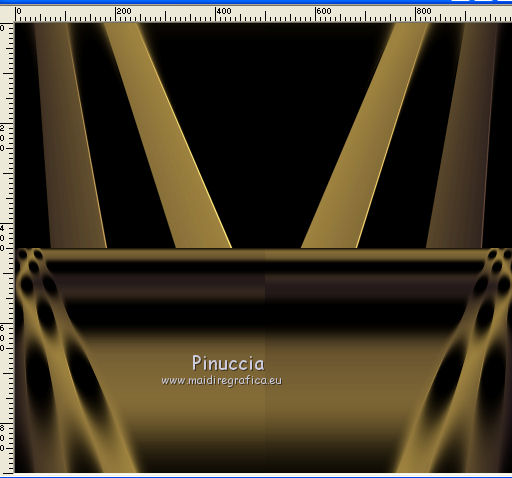
9. Image>Miroir>Miroir vertical (Image>Renverser).
10. Effets>Effets de réflexion>Miroir rotatif.

11. Effets>Modules Externes>Simple - Top Left Mirror.
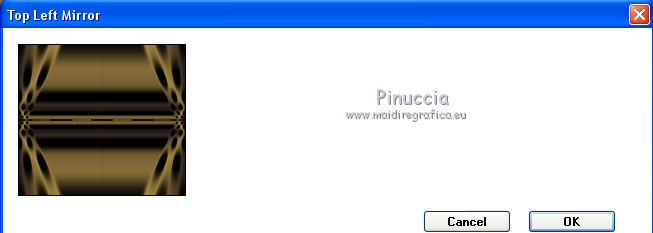
12. Effets>Modules Externes>Nik Software - Tonal Contrast
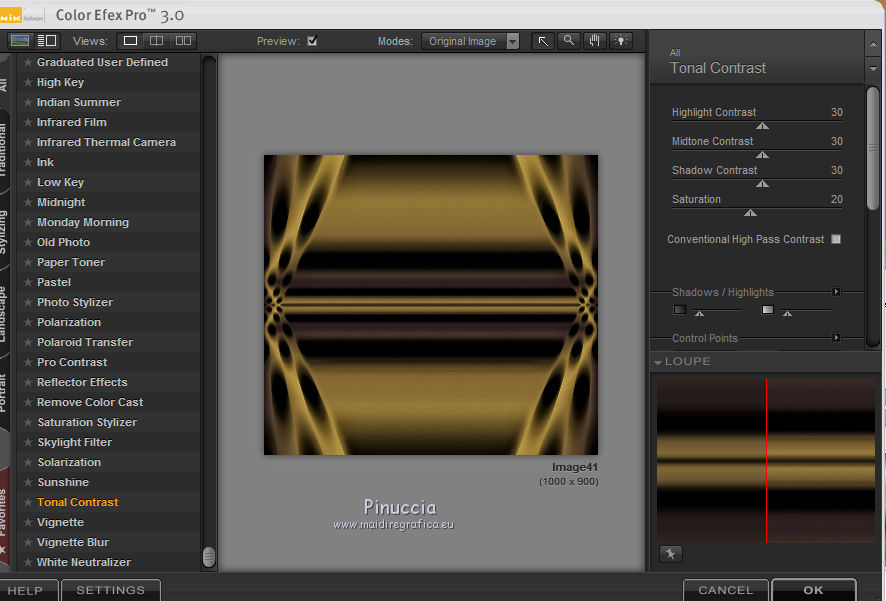
13. Calques>Dupliquer.
14. Effets>Effets géométriques>Perspective Horizontale.
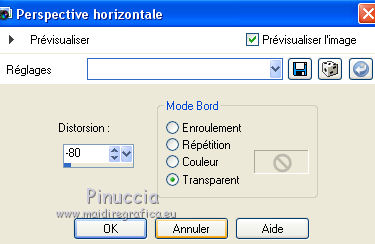
15. Image>Miroir>Miroir horizontal.
Répéter Effets>Effets géométriques>Perspective horizontale, comme précédemment.
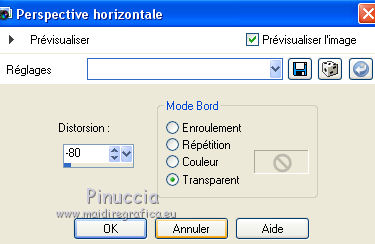
Résultat
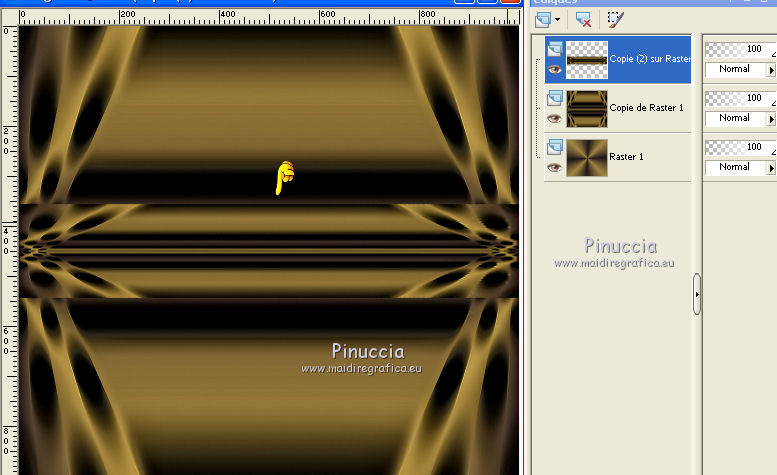
16. Effets>Effets de distorsion>Cintrage

17. Image>Rotation libre - 90 degrés à droite.

18. Effets>Effets de distorsion>Miroir déformant.
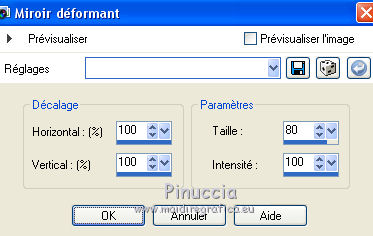
19. Effets>Effets de réflexion>Résonance.
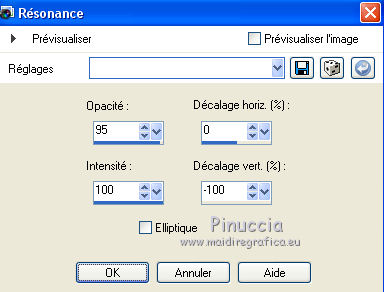
20. Effets>Effets d'image>Décalage.
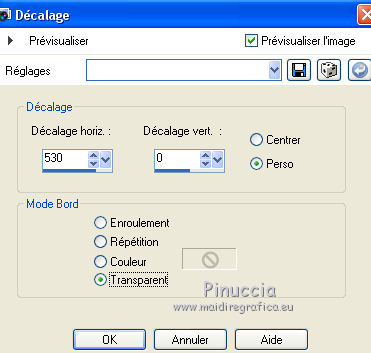
21. Calques>Dupliquer.
Image>Miroir>Miroir horizontal.
Calques>Fusionner>Fusionner le calque de dessous.
22. Effets>Effets géométriques>Inclinaison.
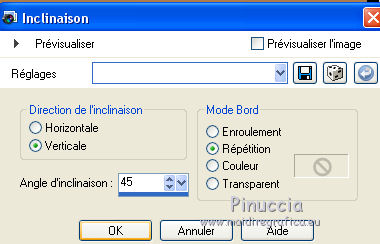
23. Effets>Effets de réflexion>Miroir rotatif.

24. Image>Miroir>Miroir vertical (Image>Renverser).
25. Effets>Effets de distorsion>Distorsion de l'objectif.
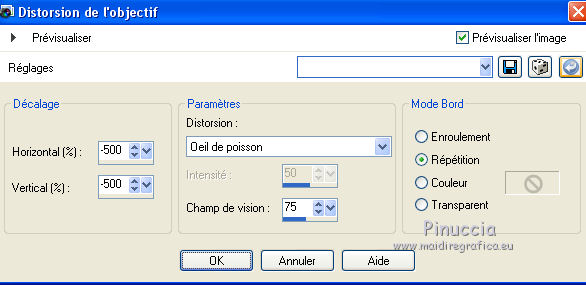
26. Effets>Effets de réflexion>Miroir rotatif, comme précédemment.

27. Réglage>Netteté>Davantage de netteté (optionnel).
28. Effets>Effets 3D>Ombre portée.
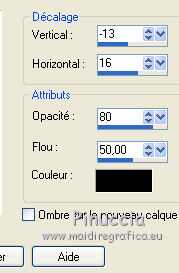
29. Effets>Effets de distorsion>Cintrage.

30. Ouvrir le misted calguisSanDiegomisted29022012 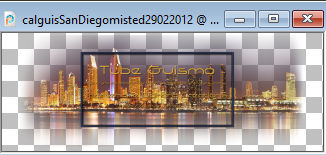
Édition>Copier.
Revenir sur votre travail et Édition>Coller comme nouveau calque.
Calques>Agencer>Déplacer vers le bas.
Déplacer  / / le tube en bas. le tube en bas.
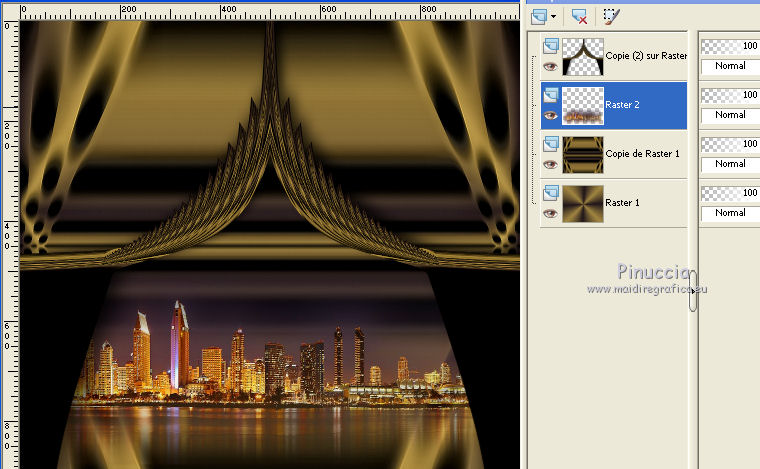
31. Calques>Dupliquer.
Image>Miroir>Miroir vertical (Image>Renverser).
32. Réglage>Flou>Flou radial.
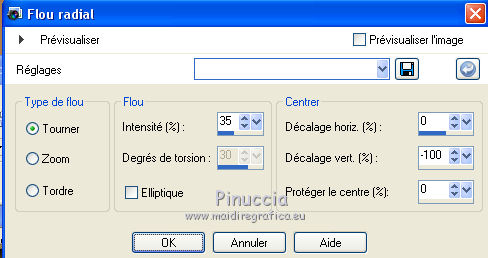
33. Effets>Modules Externes>Artistic - Rough pastels
si vous utilisez la version française Effets>Modules Externes>Artistiques - Pastels
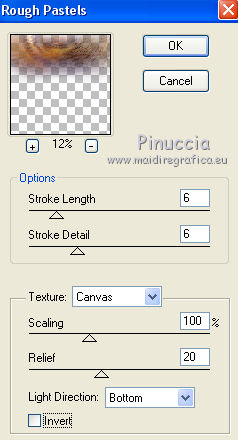 
34. Effets>Modules Externes>FM Tile Tools - Blend Emboss, par défaut.

Réglage>Netteté>Netteté (optionnel).
35. Effets>Effets géométriques>Cercle

36. Vous positionner sur le calque du haut de la pile.
Ouvrir le tube de la femme 5270-luzcristina 
Édition>Copier.
Revenir sur votre travail et Édition>Coller comme nouveau calque.
Effets>Effets 3D>Ombre portée, comme précédemment.
37. Vous positionner sur le calque Raster 1.
Placer le calque en mode Recouvrement, ou à votre convenance.
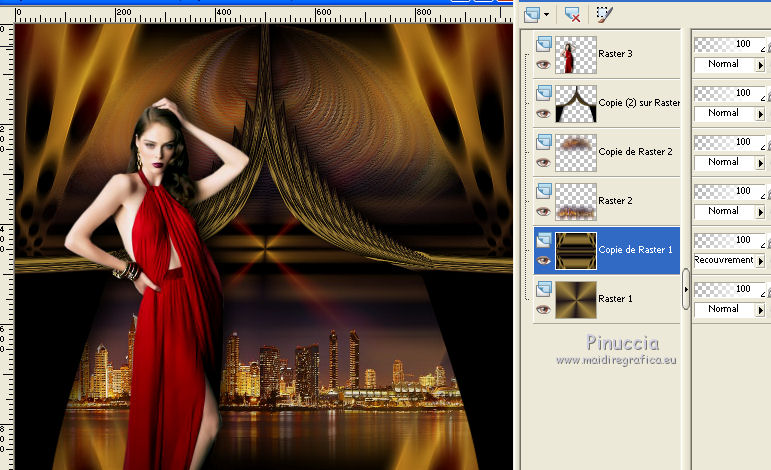
38. Réglage>Ajouter/Supprimer du bruit>Ajouter du bruit.
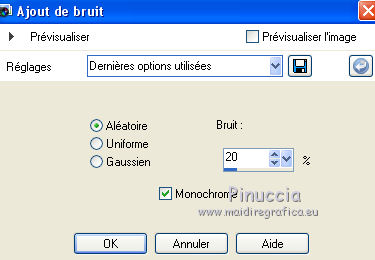
39. Image>Ajouter des bordures, 3 pixels, symétrique, couleur foncée.
Image>Ajouter des bordures, 3 pixels, symétrique, couleur claire.
Image>Ajouter des bordures, 3 pixels, symétrique, couleur foncée.
Image>Ajouter des bordures, 35 pixels, symétrique, couleur claire.
40. Activer l'outil Baguette magique 
et cliquer sur le dernier bord pour le sélectionner.
41. Effets>Modules Externes>Artistic - Rough pastels, comme précédemment, - 2 fois.
42. Effets>Effets 3D>Biseautage intérieur.
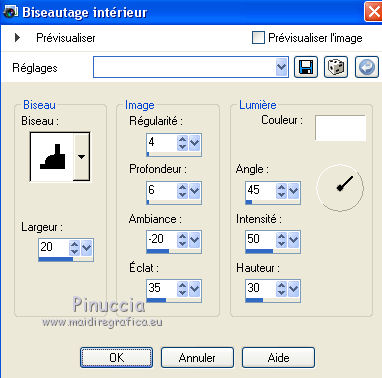
Sélections>Désélectionner tout.
43. Image>Redimensionner, 85%, redimensionner tous les calques coché.
44. Signer votre travail sur un nouveau calque.
Ajouter, si vous voulez, le watermark de l'auteur et du traducteur.
Enregistrer en jpg.
Version avec tubes de Luz Cristina

 Vos versioni ici Vos versioni ici

Si vous avez des problèmes, ou des doutes, ou vous trouvez un link modifié, ou seulement pour me dire que ce tutoriel vous a plu, vous pouvez m'écrire.
9 Avril 2020
|





 traduction anglaise
traduction anglaise  Vos versions
Vos versions 


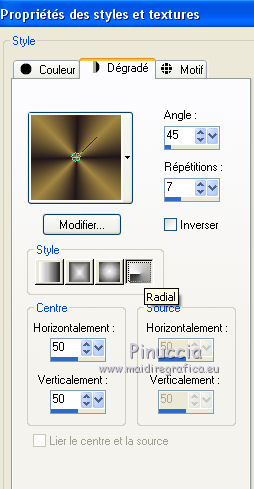
 l'image transparente du dégradé.
l'image transparente du dégradé.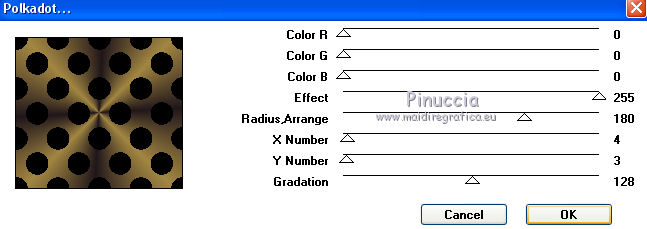


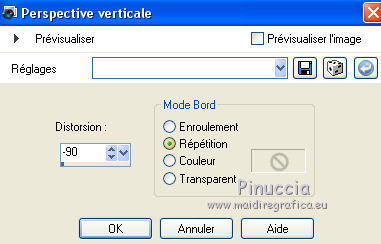
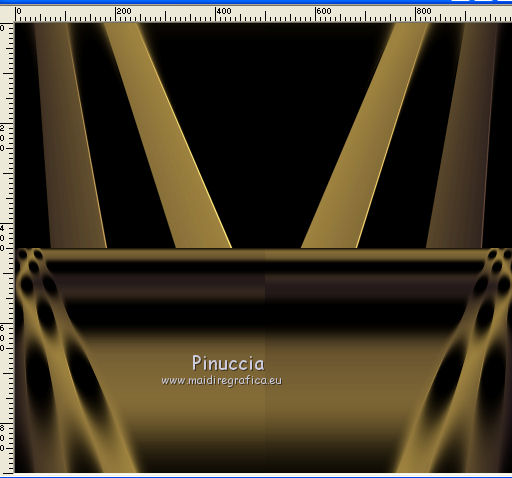

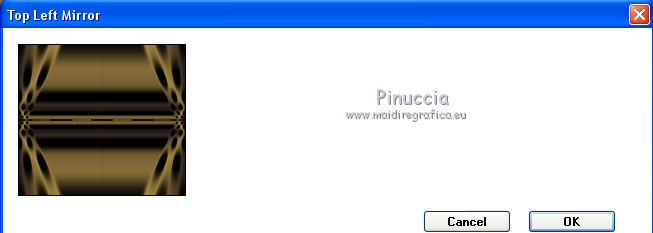
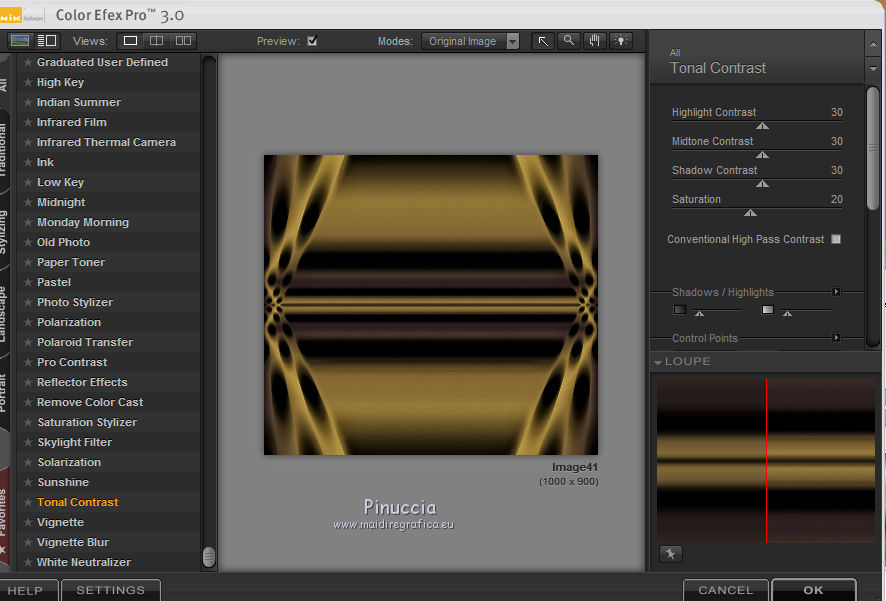
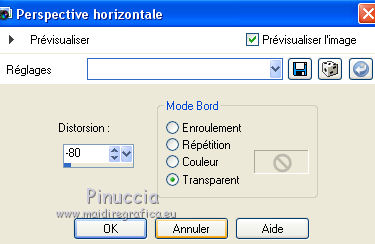
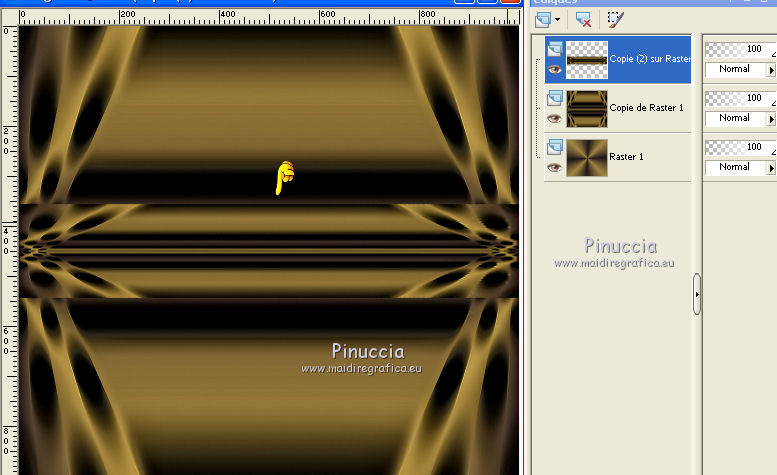


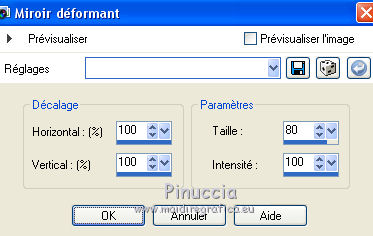
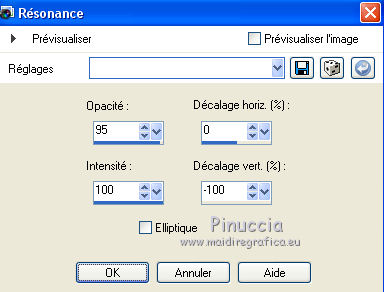
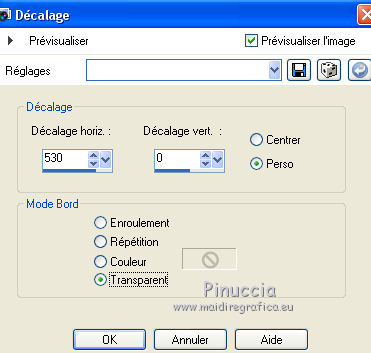
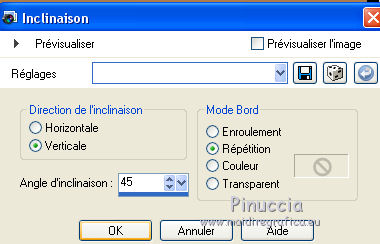
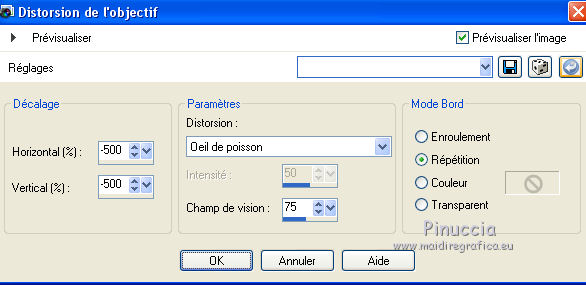
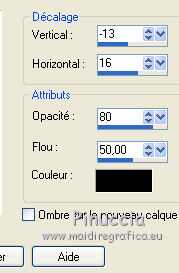
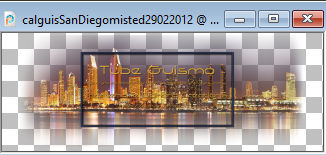
 /
/ le tube en bas.
le tube en bas.